Canon 7D Mark II定制功能与拍摄
今天记录下自己的Canon 7D Mark II的定制功能设定,
因为这台佳能机器的初期设定略微保守,
比如改变自动对焦区域时,需要先按下选择区域按钮(AF point selection button),
再使用多点控制键(Mulit-Controller)来移动对焦点。
拍摄快速移动的物体时,可能没有时间分2步来选择对焦点,
所以事先把设定改变为直接模式就非常重要。
直接按键选择在这个Custom Controls功能里改变,
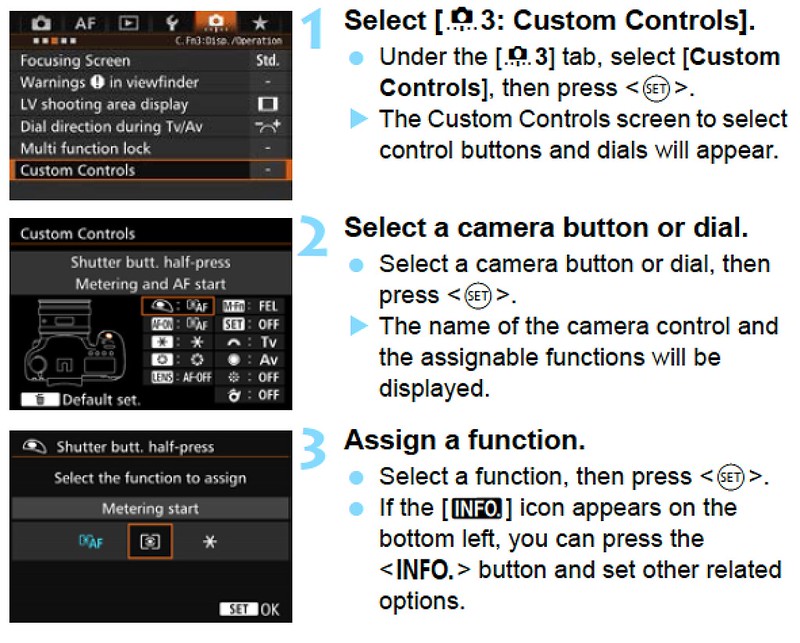
这里推荐的几个设定如下:
1. 直接对焦点选择
可以看到上图中右下倒数第二个的多点控制键(Mulit-Controller)的缺省设定为OFF,也就是没有使用。
因此把它改为Direct AF point selection,
这样就可以直接用多点控制键来变换对焦点了。
2. 直接改变ISO
可以看到上图中的右侧第二个键的SET键的缺省设定为OFF,
把它改为修改ISO,这样按下SET键的同时转动快门上面的旋转钮,快速设置ISO。
3. 直接改变对焦区域
可以看到右侧最下面的AF area selection lever键的缺省也是OFF,那就把它用于改变对焦区域多好。
7D Mark II的对焦区域功能极其强大,包括有
单对焦点小点对焦 Single-point Spot AF
单对焦点对焦 Single-point AF
单对焦点扩展对焦 AF point expansion
单对焦点扩展区对焦 AF point expansion surrounding points
区域对焦 Zone AF
大区域对焦 Large Zone AF
65点自动对焦 65-point automatic selection AF
我们可以根据被摄体的形状来灵活选择最合适的区域,
使用多点控制键上面的对焦区选择杆直接控制的话,
能够在拍摄过程中眼不离开取景器就迅速完成调整操作。
4 直接改变存储格式
上图中右侧最上面的M-Fn按钮的缺省功能为闪光灯曝光锁定,但是我很少用闪光灯,
因此把它改成了存储格式切换用途,即一般情况下使用RAW格式,
但是不需要RAW的情况下按一下M-Fn,就可以改成使用JPEG格式来记录了。
上面4点设定完毕后,屏幕上的显示就是这个样子:
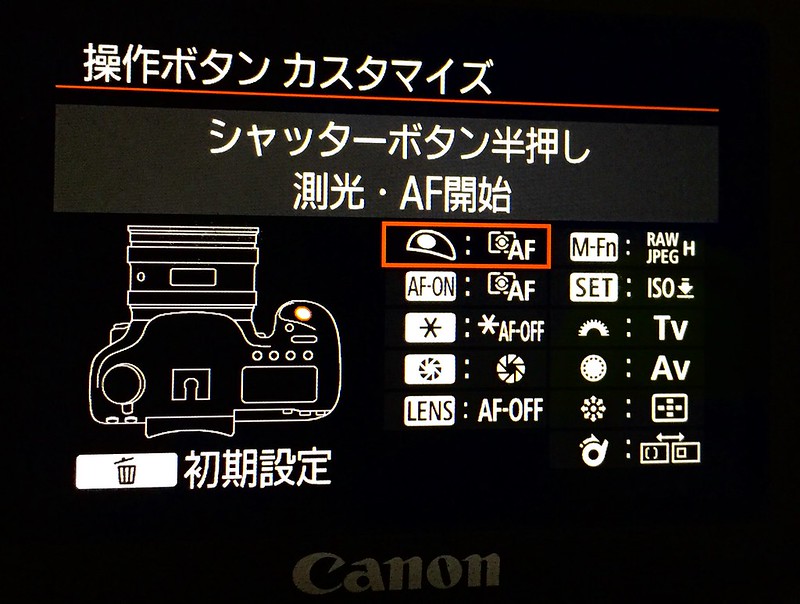
可以看到右侧的1,2,5,6键的内容都被改过了。
支 持 本 站: 捐赠服务器等运维费用,需要您的支持!
7D2其它常用定制选项
1. 自动光优化 Auto Lighting Optimizer オートライティングオプティマイザ
拍出来的照片比较暗,或者对比度(反差,明暗对比)比较低时,
可以打开该选项使用自动调整亮度和对比度,以提高照片的鲜明度。
出厂时处于标准ON模式。
只适应于JPEG格式。
注意:
可能会增加noise;
自动光优化调整效果有时会过高,造成画面过亮;
即使使用曝光补偿减少曝光量,自动光优化可能会造成画面过亮。
个人经验上,在阴天下雨天, 或者阳炎等条件下,
光线的反差比较小, 使用这个功能比较有效果。
但是在晴天顺光下, 本来反差条件很好的情况下,
打开ON模式的话, 画面整体会变的比较失真,
暗部过暗, 噪音变大, 此时还是把这个功能OFF掉为好。
2. 高光层次优先级的自动调整 Highlight tone priority 高輝度側・階調優先
打开D+会提高高光一侧的层次感,
曝光参考值范围设定到从"18度灰"到最高亮度之间,
这样从灰色到高光之间的层次都能表现出来,
防止了高光溢出的出现(白とび)。
注意:
可能会增加noise;
ISO从200-16000.
这个功能自己用的很少, 原因也是会经常得到失真和多噪音的反效果。
3. Picuture Style
Sharpness 清晰度
Contrast 反差,对比度,明暗对吧
Saturation 色饱和度
Color tone 色层次
这个功能用的最多了, 绝对必不可少。
比如拍飞机时, 自己对于Sharpness和Saturation经常会做+1或者+2的补偿,
Contrast根据天气条件也可能做加减处理。
使用好这个功能, 就可以减少后期修正时的负担,
所以一定要在拍摄前想好如何优化这个功能后再按下快门。
4. 白平衡补偿
这个功能很好用, 对自动白平衡做一些补偿很容易,
另外还有包围补偿功能, 按下一次快门, 相机会保存下3张照片,
然后就可以在电脑上仔细选择个人喜爱的效果了。
其他参考资料
拍摄时注意:支 持 本 站: 捐赠服务器等运维费用,需要您的支持!
1 "向右曝光(EXPOSE RIGHT)"以获得更大的信号/躁点比和亮度/颜色比2 以直方图为准,保证高光不溢出,在此基础上尽量向右边过曝
后期制作时注意:
1 在RAW上进行一级降噪,并把此步骤要放在各种参数调整(亮度,对比,阴影,高光,颜色等)的最后一步
基本只调整photoshop的"减少杂色"中的"明亮度"一项
放大细节200-300%,观察最小细节部分变模糊的临界点,略降低亮度,控制躁点达到最大效果2 在photoshop中使用Dfine2.0插件的自动预设值进行二级降噪,
由于使用的是复制图层,所以不会对原图产生修改。
最后调节复制图层的不透明度从100%到85%,来降低降噪的强度3 在缩图时进进行针对性的锐化
把尺寸改为最终目标的两倍
复制新的图层,使用明度(Luminosity)图层混合模式
对复制层进行数次智能锐化,并稍微过锐
缩图至最终尺寸
留言簿